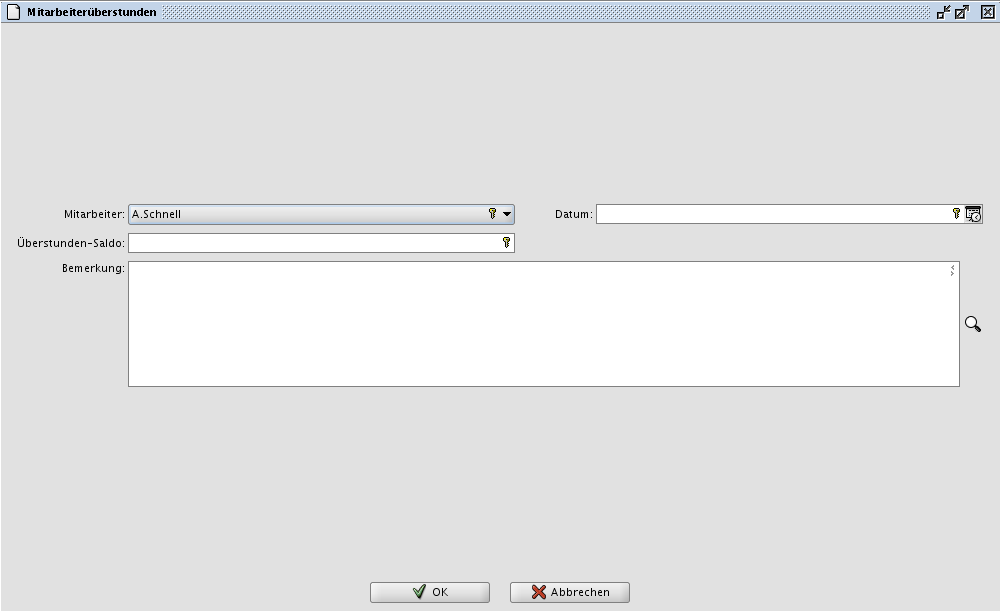Überstunden
Volker (Diskussion | Beiträge) (→Überstundentabelle) |
Volker (Diskussion | Beiträge) (→Überstundentabelle) |
||
| Zeile 25: | Zeile 25: | ||
In der Überstundentabelle werden Ihnen, die nach den Suchkriterien selektierten, Überstundensaldos der einzelnen Mitarbeiter angezeigt. Für jeden Mitarbeiter gibt es zusätzlich noch eine grün markierte Summenzeile. | In der Überstundentabelle werden Ihnen, die nach den Suchkriterien selektierten, Überstundensaldos der einzelnen Mitarbeiter angezeigt. Für jeden Mitarbeiter gibt es zusätzlich noch eine grün markierte Summenzeile. | ||
| − | {{Wichtig|Überschrift=Bitte beachten Sie|Inhalt=Wenn Sie das Arbeitszeitmodell ändern, werden diese Änderungen nur bei Zeitstempeländerungen in der Zukunft berücksichtigt. Alle anderen Änderungen von Zeitstempel bewirken natürlich eine neue Berechnung der jeweiligen Überstunden. | + | {{Wichtig|Überschrift=Bitte beachten Sie|Inhalt=Wenn Sie das Arbeitszeitmodell ändern, werden diese Änderungen nur bei Zeitstempeländerungen in der Zukunft berücksichtigt. Alle anderen Änderungen von Zeitstempel bewirken natürlich eine neue Berechnung der jeweiligen Überstunden. Um Überstunden abzubauen, besteht die Möglichkeit sich einen neuen [[Zeitstempeltypen|Zeitstempeltyp]] Urlaub(Intern W5) mit der Eigenschaft Überstundenabbau anzulegen.}} |
| − | Um Überstunden abzubauen, besteht die Möglichkeit sich einen neuen [[Zeitstempeltypen|Zeitstempeltyp]] Urlaub(Intern W5) mit der Eigenschaft Überstundenabbau anzulegen.}} | + | |
==== Überstunden anlegen ==== | ==== Überstunden anlegen ==== | ||
Version vom 11. Juli 2008, 11:02 Uhr
Hiermit haben Sie die Überstunden aller Ihrer Mitarbeiter voll im Griff. Sie können einzelne oder auch alle Mitarbeiter auswerten, wie auch manuelle Überstunden anlegen oder bearbeiten.
Inhaltsverzeichnis |
Suchkriterien
Hier legen Sie die Auswahlkriterien für die Anzeige der Überstunden in der Überstundentabelle fest.
Mitarbeiter
Wählen sie den gewünschten Mitarbeiter aus. Ihnen werden alle Mitarbeiter, die in ECAROS angelegt sind, angezeigt.
Alle Mitarbeiter
Falls Sie alle Mitarbeiter auf einmal auswerten wollen, so aktivieren Sie diese Option. Die Auswahlbox für die Mitarbeiter wird dann deaktiviert.
Von ... Bis
Hier geben Sie den Zeitraum für die gewünschte Auswertung ein.
Überstundentabelle
In der Überstundentabelle werden Ihnen, die nach den Suchkriterien selektierten, Überstundensaldos der einzelnen Mitarbeiter angezeigt. Für jeden Mitarbeiter gibt es zusätzlich noch eine grün markierte Summenzeile.
| Bitte beachten Sie |
|---|
| Wenn Sie das Arbeitszeitmodell ändern, werden diese Änderungen nur bei Zeitstempeländerungen in der Zukunft berücksichtigt. Alle anderen Änderungen von Zeitstempel bewirken natürlich eine neue Berechnung der jeweiligen Überstunden. Um Überstunden abzubauen, besteht die Möglichkeit sich einen neuen Zeitstempeltyp Urlaub(Intern W5) mit der Eigenschaft Überstundenabbau anzulegen. |
Überstunden anlegen
Wenn Sie mit der Überstundenauswertung beginnen, müssen Sie für jeden Mitarbeiter das Überstundensaldo zu einem definierten Zeitpunkt anlegen. Dies können Sie über diesen Knopf machen. Sie bekommen dann die Möglichkeit einen neuen Eintrag in der Überstundentabelle mit dem aktuellen Saldo anzulegen.
Überstunden bearbeiten
Um einen Eintrag in der Überstundentabelle zu bearbeiten, markieren Sie diesen und klicken auf Überstunden bearbeiten. Dadurch haben Sie jederzeit die Kontrolle der im System generierten Überstunden.